
Статья о менеджере рабочих столов Gdm
GDM (GNOME Display Manager) это менеджер рабочих столов, входящий в состав GNOME Linux и реализующий управление дисплеями.
GDM формирует графическое окно входа в систему, идентифицирует пользователей, запускает выбранную локальную и/или удалённую среду рабочего стола и завершает X-сеанс. GDM написан с нуля с использованием библиотек GNOME и следовательно похож на остальные GNOME-приложения вплоть до поддержки тем.
Замечание GDM следует отличать от GDM3.
Сайт проекта www.gnome.org/GDM
Пакет присутствует в хранилище пакетов debian.
Для установки пакета
После установки пакет готов к использованию.
Некоторые часто используемые команды
# /etc/init.d/gdm restart - перезапуск GDM# iceweasel file:///usr/share/gnome/help/gdm/ru/gdm.xml - просмотр Руководства менеджера входа в систему GDM # cat /var/log/gdm/\:0.log - просмотр сообщений X-сервера с первого дисплея
При формировании X-сессии и её завершении GDM выполняет скрипты некоторые их которых могут быть изменены. Использование данных сценариев позволяет системе или пользователю модифицировать управление сеансами. Например, создавать каталоги пользователей ($HOME) на лету и уничтожать их после выхода пользователя из системы. Скрипты расположены в каталоге /etc/gdm.
Независимо от типа дисплея, GDM при старте выполнит следующие действия:
После успешной идентификации пользователя демон GDM
Данный скрипт выполняется до того, как выполнена установка сеанса, в том числе перед вызовом pam_open_session. Этот сценарий полезен для инициализации сеанса перед его стартом, например тут можно создавать домашние каталоги пользователей $HOME.
Данный скрипт полезен для проведения дополнительной инициализации сеанса. Например, для учёта сеансов. Отличие PreSession от PostLogin заключается в том, что PreSession выполняется после метода pam_open_session, после инициализации сеанса пользователя.
Когда пользователь завершает текущий сеанс
Сценарий PostSession будет выполнен, даже если дисплей недоступен из-за ошибок ввода-вывода и подобных. Поэтому нормальная работа X-приложений во время исполнения сценария не гарантируется.
GDM предоставляет возможность подключения удалённому пользователю на локальную рабочую станцию в TCP/IP сетях с авторизацией по XDMCP протоколу. По умолчанию эта возможность отключена.
Для настройки экспорта приглашения по XDMCP
[xdmcp] Enable=true
Внимание:
Настройку экспорта приглашения по XDMCP можно осуществить в графическом виде
Ссылки
Замена фонового рисунка в GDM позволяет, например, персонифицировать (сделать уникальным для данного предприятия, пользователя, рабочей станции) приглашение для ввода пароля. Для замены может быть использованы различные способы, например «модернизациия» используемой темы.
Для замены фонового рисунка путём «модернизациии» используемой темы например olho
[greeter] GraphicalTheme=olho
olho.jpg - файл фона приглашения, размерность 1024x768 screenshot.png - пиктограмма файла в программе настройки gdmsetup, размерность 200x150
Ссылки:
В целях настоящей статьи Множественным входом называется создание графического рабочего окружения несколькими пользователями одновременно, за счёт возможность запуска менеджером GDM нескольких X-серверов. Множественный вход следует отличать от многопользовательской работы на сервере терминалов linux.
Для организации множественного входа запуском нескольких X-серверов
[servers] #5=Standard vt12 #4=Standard vt11 #3=Standard vt10 #2=Standard vt9 1=Standard vt8 0=Standard vt7
При перезапуске GDM запускаются несколько (в примере двух на 7-ом и 8-ом экранах) X-серверов. Переключение между ними осуществляется по клавишам «Ctrl+Alt+F1», «Ctrl+Alt+F2» (... «Ctrl + Alt + F12»)
Ссылки
GDM позволяет персонифицировать текстовое сообщение выдаваемое в заголовке окна ввода пароля.
Для изменения приветствия
[greeter] DefaultWelcome=false Welcome=Добро пожаловать в локальную сеть ТД "Каре"!
tdkare.ru
gdm3 , kdm и lightdm — это диспетчеры дисплеев . Они предоставляют графические логины и обрабатывают аутентификацию пользователя. Р>
Из статьи Wiki:
Дисплей-менеджер представляет пользователю экран входа в систему. Сеанс начинается, когда пользователь успешно вводит правильную комбинацию имени пользователя и пароля.
gdm3 является преемником gdm , который был диспетчером отображения GNOME. Более новый gdm3 использует минимальную версию gnome-shell и обеспечивает тот же внешний вид, что и сеанс GNOME3. Вы можете установить его с помощью:
sudo apt-get install gdm3
и удалите его с помощью
sudo apt-get remove gdm3
kdm был диспетчером отображения KDE. Но он был устаревшим в KDE5 в пользу SDDM , который является более способным в качестве диспетчера дисплея и, следовательно, по умолчанию поставляется с Kubuntu.
Вы можете установить его с помощью:
sudo apt-get install sddm
и удалите его с помощью
sudo apt-get remove sddm
LightDM — это решение Canonical для диспетчера дисплеев. Предполагалось, что он будет легким и поставляется по умолчанию с Ubuntu, Xubuntu и Lubuntu. Он настраивается, с различными доступными темами.
Вы можете установить его с помощью:
sudo apt-get install lightdm
И удалите его с помощью
sudo apt-get remove lightdm
Ремонт — это широкий термин. Однако, если у вас установлено несколько менеджеров отображения, вы можете выбирать между ними, используя:
sudo dpkg-reconfigure gdm3
Вы можете использовать любое имя менеджера Дисплея вместо gdm3 в приведенной выше команде, и это позволит вам выбирать между ними. Вы должны перезагрузиться, чтобы изменения повлияли.
Чтобы проверить, какой диспетчер дисплея используется в данный момент, выполните следующую команду:
cat /etc/X11/default-display-manager
, как было предложено в этом вопросе: Как проверить использование командной строки, в которой работает диспетчер отображения?
Один важный момент отметить, что в настоящее время из-за ошибки (я проверил в 16.04), вы не можете запускать сеанс GNOME3 или Ubuntu Unity с использованием SDDM. Итак, если у вас установлены как KDE, так и Unity или GNOME3, убедитесь, что ваш диспетчер отображений либо lightdm .
ubuntugeeks.com
Ссылки по теме
Эта страница нуждается в сопроводителе
Статья не гарантирует актуальность информации. Помогите русскоязычному сообществу поддержкой подобных страниц. См. Команда переводчиков ArchWikiЭкранный менеджер или менеджер входа — графический экран, который отображается в конце процесса загрузки вместо стандартного приглашения командной строки. Экранный менеджер представляет собой экран ввода имени пользователя и пароля для входа в систему. Существует множество экранных менеджеров, как и окружений рабочего стола. Практически все экранные менеджеры можно настраивать, изменяя их стиль и поведение.
Чтобы включить экран входа, запустите соответствующую службу. Например для SDDM включите sddm.service. Это должно работать без дополнительных настроек. Если нет, возможно, вам придется удалить символическую ссылку default.target, чтобы указать на graphical.target файл по умолчанию.
После включения SDDM в /etc/systemd/system/ должен быть установлен symlink display-manager.service. Возможно, вам придется использовать --force для переопределения старых символических ссылок.
$ file /etc/systemd/system/display-manager.service
/etc/systemd/system/display-manager.service: symbolic link to /usr/lib/systemd/system/sddm.service
Чтобы иметь возможность проверить статус вашей сессии, вы можете использовать loginctl. Все действия polkit, такие, как перевод системы в ждущий режим или монтирование внешних устройств будут работать «из коробки».
$ loginctl show-session $XDG_SESSION_ID
Большинство экранных менеджеров получают список доступных сеансов из каталога /usr/share/xsessions/. Он содержит стандартные файлы .desktop для каждого экранного/оконного менеджера.
Чтобы добавить/удалить записи в список сеансов вашего экранного менеджера, создайте/удалите соответствующий файл .desktop в /usr/share/xsessions/. Типичный файл .desktop выглядит примерно так:
[Desktop Entry] Name=Openbox Comment=Log in using the Openbox window manager (without a session manager) Exec=/usr/bin/openbox-session TryExec=/usr/bin/openbox-session Icon=openbox.png Type=Application
Установите xinit-xsessionAUR для запуска xinitrc в качестве сеанса. Просто установите xinitrc в качестве сеанса в настройках вашего экранного менеджера и убедитесь, что файл ~/.xinitrc является исполняемым.
Вы также можете запускать приложения без какого-либо оформления. Например, для запуска google-chromeAUR создайте файл web-browser.desktop в /usr/share/xsessions/ :
[Desktop Entry] Name=Web Browser Comment=Use a web browser as your session Exec=/usr/bin/google-chrome --auto-launch-at-startup TryExec=/usr/bin/google-chrome --auto-launch-at-startup Icon=google-chrome Type=Application
При этом, сразу после входа будет запущено приложение, указанное в опции Exec. Когда вы закроете приложение, вы будете возвращены к экранному менеджеру (точно так же, как если бы вы вышли из среды рабочего стола/оконного менеджера).
Важно помнить, что большинство графических приложений не рассчитаны на запуск в таком режиме и вы можете столкнуться с определенными ограничениями в их работе (например, диалоговые окна будут отображены без рамки и вы не сможете их перемещать по экрану; вы не сможете управлять никаким окном обычным способом — для установки размеров и положения вам, вероятно, придется вносить изменения в файлы настроек приложения).
Смотрите также xinitrc (Русский)#Запуск приложений без оконного менеджера.
Большинство экранных менеджеров используют /etc/xprofile, ~/.xprofile и /etc/X11/xinit/xinitrc.d/ при входе. Для получения подробной информации, см. xprofile.
Для экранных менеджеров, которые используют AccountsService, язык для пользовательского сеанса может быть установлен путем редактирования:
/var/lib/AccountsService/users/$USER
[User] Language=your_locale
Выйдите из системы, а затем снова войдите, чтобы изменения вступили в силу.
wiki.archlinux.org
gdm3 , kdm и lightdm – все диспетчеры дисплеев . Они предоставляют графические логины и обрабатывают аутентификацию пользователя.
Из статьи Wiki:
Диспетчер отображения представляет пользователю экран входа в систему. Сеанс начинается, когда пользователь успешно вводит правильную комбинацию имени пользователя и пароля.
gdm3 является преемником gdm который был диспетчером отображения GNOME. Новый gdm3 использует минимальную версию gnome-shell и обеспечивает тот же внешний вид, что и сеанс GNOME3. Вы можете установить его с помощью:
sudo apt-get install gdm3 и удалите его с помощью:
sudo apt-get remove gdm3 kdm был диспетчером отображения KDE. Но в KDE5 он устарел в пользу SDDM , который более эффективен в качестве диспетчера дисплеев и, следовательно, по умолчанию работает с Kubuntu.
Вы можете установить его с помощью:
sudo apt-get install sddm и удалите его с помощью:
sudo apt-get remove sddm LightDM – решение Canonical для менеджера дисплеев. Предполагалось, что он будет легким и поставляется по умолчанию с Ubuntu, Xubuntu и Lubuntu. Он настраивается, с различными доступными темами.
Вы можете установить его с помощью:
sudo apt-get install lightdm И удалите его с помощью:
sudo apt-get remove lightdm Ремонт – это широкий термин. Однако, если у вас установлено несколько менеджеров отображения, вы можете выбирать между ними, используя:
sudo dpkg-reconfigure gdm3 Вы можете использовать любое имя менеджера дисплея вместо gdm3 в приведенной выше команде, и это позволит вам выбирать между ними. Вы должны перезагрузить, чтобы изменения повлияли.
Чтобы проверить, какой диспетчер дисплея используется в данный момент, выполните следующую команду:
cat /etc/X11/default-display-manager как было предложено в этом вопросе: как проверить использование командной строки, в которой работает диспетчер отображения?
Важно отметить, что в настоящее время из-за ошибки (я проверил в 16.04) вы не можете запускать сеанс GNOME3 или Ubuntu Unity с использованием SDDM. Итак, если у вас установлены как KDE, так и Unity или GNOME3, убедитесь, что ваш диспетчер отображений либо gdm3 либо lightdm .
Lightdm, gdm3 и kdm – все графические логины для Linux. Lightdm является стандартным для Ubuntu. Для переключения между диспетчерами дисплея используйте следующую команду:
sudo dpkg-reconfigure lightdm И выберите свой диспетчер.
Если вы хотите установить, скажем, gdm, используйте команду:
sudo apt-get install gdm GDM(GNOME Display Manager) , LightDM(Light Display Manager) и KDM(KDE Display Manager) – это KDM(KDE Display Manager) отображения, настроенные для другой версии Ubuntu. Они помогают в запуске X-серверов, пользовательских сеансов и приветствия (экран входа в систему). Вы можете запустить sudo dpkg-reconfigure gdm reconfigure sudo dpkg-reconfigure gdm для переключения между lightdm, gdm и kdm. Установка их так же просто, как sudo apt-get install <your desired display manager> (где display amanger будет заменен на kdm , gdm и lightdm .
Больше информации здесь .
ubuntu.fliplinux.com
Что такое JDM? Буквально аббревиатура расшифровывается как Japanese Domestic Market, что в переводе означает «японский внутренний рынок». Строго говоря, термин используется не только в отношении машин, охватывая различные товары и услуги. Но практически всегда мы относим понятие «Джи Ди Эм» именно к автомобилям. О том, почему так произошло, и что подразумевает под собой JDM в более широком понимании, пойдет речь в этой статье.

Данное обозначение применяется ко всем типам товаров и услуг, предлагаемых японским рынком. Однако наиболее часто эту волшебную аббревиатуру можно услышать в адрес автомобилей, прошедших некий внешний и даже внутренний стайлинг. С течением времени JDM развивалось и формировалось в то, что мы можем наблюдать сегодня. Простая терминология переросла в нечто большее, чем просто набор букв, став для молодых парней и девушек, любящих машины и скорость, чем-то вроде хобби.
Сегодня JDM – это стиль, это целая субкультура, в которой состоит огромное количество молодых людей со всего мира. Разумеется, таковым не может считаться автомобиль, в котором нет тюнинга. Но обо всем по порядку.

Спроси у любого владельца тюнингованной японской машины, что такое JDM для него, и он не задумываясь ответит, что это образ жизни. Истинные ценители «Джи Ди Эм» делают все возможное, чтобы добиться оригинальности и на все 100% соответствовать стилю. Побродив по просторам интернета, можно найти немало различных форумов, блогов и групп в соцсетях, где собираются молодые люди, чтобы обсудить предмет своего обожания. Они консультируются друг с другом по поводу того, где и по какой цене можно приобрести запчасти и элементы тюнинга, продать или купить «японца», и просто общаются.
Нельзя не затронуть тему субкультуры на родине JDM, в Японии. Именно там некогда существовал своеобразный клан, который лег в основу развития тюнинга автомобилей. «Босозоку» – так называется субкультура, благодаря которой мир узнал, что такое JDM. В переводе с японского Bosozoku означает «агрессивный гоночный клан» или «племя яростной езды». Субкультура начала свое существование еще в середине 50-х годов прошлого столетия. Движение основывалось на сочетании уличных беспорядков – гонок и хулиганства. Однако «босозоку» нельзя назвать стилем. Данная субкультура объединяет в себе совершенно разные элементы, черты многих стилей. Скорее, Bosozoku является этнической культурой, но не в народе, а конкретно в тюнинге авто.
Коротко говоря, субкультура была криминальной, состояла преимущественно из байкерских бандитских группировок. В последующем часть мотоциклистов пересели на автомобили. Постепенно члены «клана» начинали уходить от криминала, стараясь перевести свое движение в разряд легальных групп, но стычки между правоохранительными органами и членами «Босозоку» не утихали, и, как следствие, многие из числа последних оказывались за решеткой. Была даже создана отдельная колония, в которой на перевоспитании находятся исключительно участники Bosozoku. Сейчас таких «протестантов» остается все меньше, и встретить их можно в немногих районах Японии. А JDM, основанный в некоторой степени на криминале, уже сложно назвать чем-то противозаконным. От первоначального понимания осталось, наверное, только участие в уличных гонках.

Доработки в автомобиле бывают разными, тюнинг может затрагивать как интерьер и экстерьер машины, так и быть техническим. Данное направление подразумевает под собой улучшение, внедрение элементов, которые в значительной степени влияют на общий вид авто и его возможности. В большинстве случаев, такие машины выглядят привлекательнее, но многие автовладельцы являются ярыми противниками тюнинга, каким бы он не был.
Итак, что такое JDM стиль? «Чистым» идеалом является праворульная машина, то есть произведенная непосредственно для автомобилистов Страны восходящего солнца. Что касается марок, то это неважно. Главное, чтобы была «японка»:
Что не менее важно, автомобиль должен быть выпущен до 2000 года (включительно). Например, Toyota Crown, Altezza или Mark II, Honda Civic, Nissan SkyLine GTR и так далее. Стилистически JDM характеризуется обвесами со всех сторон, широкими дисками («полками»), молдингами. Часто предполагается замена некоторых частей кузова карбоновыми деталями. Стекла, как правило, тонируются все, включая лобовое. В общем, такой тюнинг, как JDM-style, подразумевает под собой внедрение деталей, способных в корне изменить стоковый вид авто.

Как уже было написано выше, «Джи Ди Эм» существует для того, чтобы менять автомобили и делать их лучше, красивее, удобнее для себя. Эти машины являются участниками гонок. Однако стоит помнить, что тюнинг должен быть умеренным и продуманным, а не хаотичным и бессмысленным; быть тем, что улучшит, а не испортит.
Главными элементами JDM-стиля являются обвесы, широкие диски, карбоновые детали, тонировка и прочие навороты. Также машина должна быть не моложе 2000 года. Но если говорить четко и конкретно, что такое JDM? Эти автомобили обязательно должны быть посажены. Низкий клиренс, как и обвесы, является неотъемлемой частью данного стиля. JDM-автомобили буквально лежат на асфальте. Конечно, в условиях российских дорог осуществить такое будет крайне сложно. Низкий клиренс необходим для того, чтобы участвовать в кольцевых гонках. Чем ниже посадка, тем, соответственно, ниже и центр тяжести.
На многих японских автомобилях, принадлежащих к JDM-движению, можно видеть массу наклеек. Это называется Sticker Bombing. Используется преимущественно камуфляж, который может закрывать собой весь кузов. «Стикер бомбинг» необходим для минимизации ремонта, так как служит отличной защитой от внешних повреждений, получаемых во время гонок. Также стикерами автовладельцы скрывают какие-либо недочеты по кузову, полученные ранее, но так и не отремонтированные.
Теперь немного подробнее о необходимости использования карбона в JDM Style. Что такое JDM Style, уже известно, и из написанного понятно, что он больше относится к гоночному спорту, хоть и не профессиональному. Карбон обладает таким важным свойством, как легкость. Поэтому часто ребята меняют тяжелые металлические капоты на карбоновые, чтобы уменьшить вес автомобиля и увеличить его скорость движения. Таким же образом могут быть заменены крылья или другие элементы кузова.

В России популярен как тюнинг во всех его пониманиях, так и японские машины. Поэтому у отечественных автолюбителей естественным образом сформировалась симпатия к JDM. Конечно, нечасто можно видеть авто, обклеенное различными стикерами, да и широкими дисками «балуются» немногие. Не рискует большинство автовладельцев тонировать машину вкруг и уменьшать клиренс настолько, чтобы она «ползла» по дороге, так как это наказуемо сотрудниками ГАИ. Зато увидеть «японца» в обвесах можно довольно часто, особенно на Дальнем Востоке России. Субкультура не просто существует, она развивается и с каждым годом привлекает все большее количество молодых автолюбителей.

JDM Style – это красиво и необычно, это возможность выделить свой автомобиль из огромного потока городских машин. Но к данному вопросу следует подходить осторожно и внимательно, и, если нет навыка в тюнинге, лучше обращаться к специалистам, так как велика вероятность, что авто будет испорчено. Более того, осуществив что-либо из вышеописанного неправильно, не так, как предполагает стиль JDM, потом придется краснеть под взорами разбирающихся в области тюнинга людей.
fb.ru
Самый простой способ открыть расширение файла GDM — это попытка загрузить некоторые из самых популярных программ, которые используют расширение GDM. Наиболее известной программой, связанной с файлами GDM, является Bells Whistles and Sound Boards Module.

Как вы уже знаете, если у вас есть Bells Whistles and Sound Boards Module, вы можете просто дважды щелкнуть по своему GDM и открыть его. Но что, если ваше программное обеспечение не открывает файл?
Сначала попробуйте щелкнуть правой кнопкой мыши по файлу и выбрать «Открыть с …» и выбрать Bells Whistles and Sound Boards Module из выпадающего списка. Если это не помогло, зайдите в настройки ассоциаций файлов Windows и установите Bells Whistles and Sound Boards Module, чтобы открыть файлы GDM по умолчанию.
Обратите внимание, что расширения GDM не могут быть ограничены только Bells Whistles and Sound Boards Module. Вы всегда можете выполнить поиск Google, чтобы найти другое программное обеспечение, которое использует файлы GDM, и загрузить его, чтобы попытаться открыть файл.
Еще не повезло? Свяжитесь с разработчиком названия программного обеспечения, чтобы узнать, могут ли они помочь. Если ваше программное обеспечение не имеет идентифицированного разработчика в приведенной ниже таблице, быстрый веб-поиск названия программного обеспечения должен дать вам некоторые подсказки о том, с кем связаться.
| Программного обеспечения | разработчик |
|---|---|
| Bells Whistles and Sound Boards Module | Unknown |
Загрузить Universal File Viewer (File Magic)
Установить необязательные продукты — File Magic (Solvusoft) | EULA | Privacy Policy | Terms | Uninstall
www.filemagic.com
Display Manager (Экранный менеджер) — программа, позволяющая пользователю войти под своей учёткой (поэтому называется ещё Login Manager, то есть тот экран, который мы видим первым при загрузке системы, и где нужно вводить логин и пароль и можно выбрать графическую среду при наличии нескольких.
Для Gnome стандартным экранным менеджером является GDM, а для KDE — KDM. Однако возможно их использовать и независимо, плюс есть и другие подобные программы (например, тот же slim.
Однако сейчас речь пойдёт больше о GDM. У меня возникла потребность поменять KDM (установленный изначально, посколько диск был с Kubuntu). Для Ubuntu нашла такое решение:
sudo dpkg-reconfigure kdm
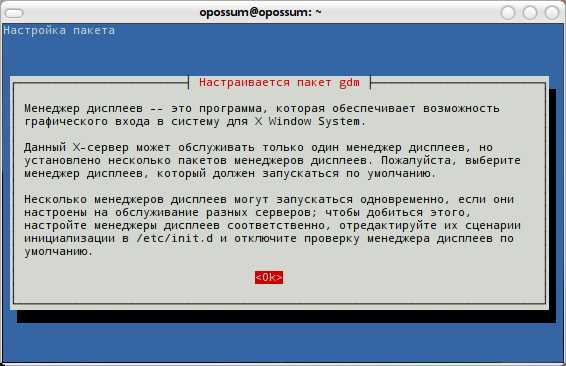
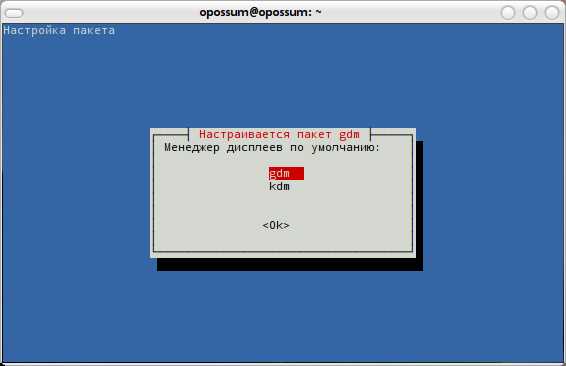
В общем тут, пожалуй, комментарии не нужны.
Однако, нужно сказать, что в GDM я быстро разочаровалась. Дело в том, что раньше это была хорошо настраиваемая программа, для которой можно было выбрать тему оформления из множества вариантов, например с gnome-look.org. Теперь же настроить штатными средствами практически ничего нельзя. Вот во что превратилась предназанченная для этого утилита gdmsetup:

Можно включить/отключить звук, выбрать графическую среду по-умолчанию, настроить автовход для определённого пользователя и определить время, в течении которого могут залогиниться другие пользователи.
Существуют не совсем стандартные средства, чтобы менять оформление экрана. Проще всего установить программу gdm2setup. Это небольшая графическая утилитка, позволяющая сменить обои и тему оформления для gdm. Выглядит это следующим образом:
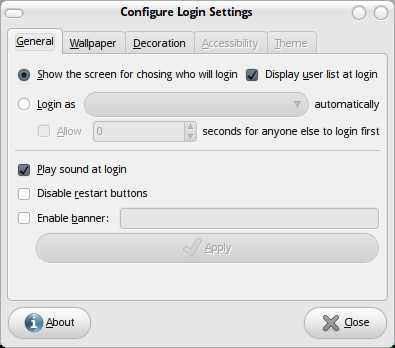
Тут почти те же настройки, что предоставляет стандартная утилита (автовход и так далее).
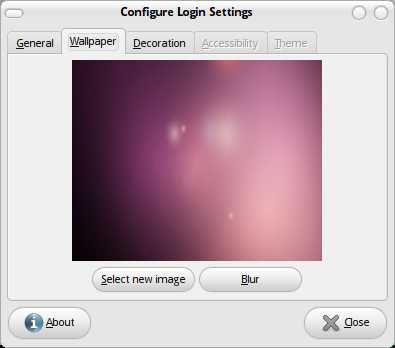
На следующей вкладке можно поменять обои. На скриншоте — стандартные.
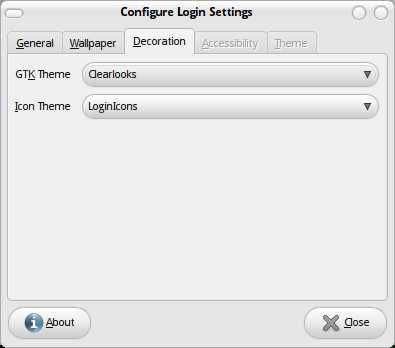
А здесь можно выбрать тему оформления gtk и тему иконок.
Устанавливается программа из своего репозитория на launchpad.
sudo add-apt-repository ppa:gdm2setup/gdm2setupsudo aptitude update
sudo aptitude install python-gdm2setup
Всего то же самого можно добиться, просто редактируя настройки в gconf-editor напрямую или через команды. Например, команды для смены обоев, темы gtk, темы иконок, иконки лого (курсив нужно заменить своими данными):
sudo -u gdm gconftool-2 —set —type string /desktop/gnome/background/picture_filename path_to_file.jpg sudo -u gdm gconftool-2 —set —type string /desktop/gnome/interface/gtk_theme themename
sudo -u gdm gconftool-2 —set —type string /desktop/gnome/interface/icon_theme iconthemename
sudo -u gdm gconftool-2 —set —type string /apps/gdm/simple-greeter/logo_icon_name iconname
Если менять эти настройки из графического интерфейса gconf-editor, то запускать его следует командой:
sudo -u gdm dbus-launch gconf-editor
Ещё пара настроек — выключение списка пользователей и включение Compiz:
sudo -u gdm gconftool-2 —set —type boolean /apps/gdm/simple-greeter/disable_user_list true sudo -u gdm gconftool-2 —set —type boolean /apps/gdm/simple-greeter/wm_user_compiz true
Однако, как несложно заметить, все эти настройки не позволяют применять темы с gnome-look.org, а лишь меняют строго заданные элементы. Оказывается gdm последних версий только это и поддерживает.
Кстати, не знаю точно, в чём дело, но темы оформления gtk у меня в gdm не применяются — всё остаётся страшно-угловатеньким, как выглядят gtk-приложения, когда никакой темы не установлено вообще.
Честно говоря, немного повозившись с этим, я поменяла обратно на kdm и задумываюсь о том, чтобы поставить slim. Такие жёсткие ограничения пользовательских возможностей мне совсем не нравятся. А в KDE пока всё по прежнему — можно легко стандартными средствами выбрать как тему самого kdm, который можно найти на kde-look.org, так и splash screen, который после него появляется, пока загружается сессия (для него темы есть там же в другом разделе.
oposumo.livejournal.com